
Innholdsfortegnelse:
- Forfatter John Day [email protected].
- Public 2024-01-30 11:24.
- Sist endret 2025-01-23 15:02.



Hallo igjen! Jeg har gjort dette prosjektet spesielt for konkurransen "regnbuens farger". Hvis du liker det, kan du stemme på meg i konkurransen.
Så jeg bestemte meg for å lage et veldig raskt og enkelt prosjekt for konkurransen. Det er en neo-pixel LED fotoramme, med et funky bilde. Jeg fikk ideen da jeg hentet bildet fra gratulasjonskort -delen av supermarkedet (jeg er fan av star wars og geometrisk abstraksjon, så dette krysset av for to bokser). Hvilken bedre måte å vise dette flotte kortet på enn noen fargeskiftende lysdioder og en stilig bilderamme?
Det hele tok meg omtrent 1 dag, så veldig enkelt helgprosjekt for deg å prøve.
Trinn 1: Materialer og verktøy
Jeg har mange av disse tingene liggende allerede, fordi når jeg er ferdig med et prosjekt, ender jeg opp med reservedeler som samler seg over tid. Jeg setter pris på at ikke alle er som meg, og du må kanskje kjøpe noen biter.
Materialer:
- Varmlimpinner (ebay £ 1,30 for ti)
- 5 mm ridgid PVC (alias foamboard £ 1,49 for et enkelt A4 -stykke)
- Fotoramme godtar et 5x7 tommers bilde (£ 2 fra et bilstøvesalg [flyktmarked for internasjonale lesere])
- Neo pixel LEDS WS2811 moduler (jeg kjøpte 300 av disse for £ 20, men jeg brukte bare omtrent ti, du kan kjøpe disse i strips på 30 for £ 5,50 fra ebay)
- Dupont -kabler (£ 1 for en arbeidsplass utenfor eBay)
- Arduino Nano / Pro-Mini (£ 2 fra våre kolleger i Shenzhen, sørg for at det er en 16MHz-variant)
- Loddetinn, 10 g, 0,8 mm (kr 0,99 fra Kina)
- Klar teip (alias sellotape £ 0,99 for en rull på 66 meter)
- Funky gratulasjonskort (£ 2,50)
- Micro USB breakout PCB (£ 1,49 for 10 fra Kina)
- Liten svart kabinett (eBay £ 1,97)
- Varme krymper
- Små loddfrie brødbrett med selvklebende bakside (ebay £ 0,99 fra Hong Kong)
VIKTIG
For at piksel -LED -ene skal fungere riktig, kan du bruke hvilken som helst liten mikrokontroller så lenge den er en 16MHz -versjon. Jeg ønsket først å bruke ATTiny85, men jeg slet, så jeg falt tilbake til noe jeg visste fungerte bra.
Verktøy
- Loddejern (Hvis du lodder til veldig små loddeputer som jeg er her, vil du ha stor fordel av et temperaturkontrollert jern)
- Håndverkskniv (alias Stanley Knife)
- Varm limpistol
- Varmluftspistol
Trinn 2: Loddemoduler



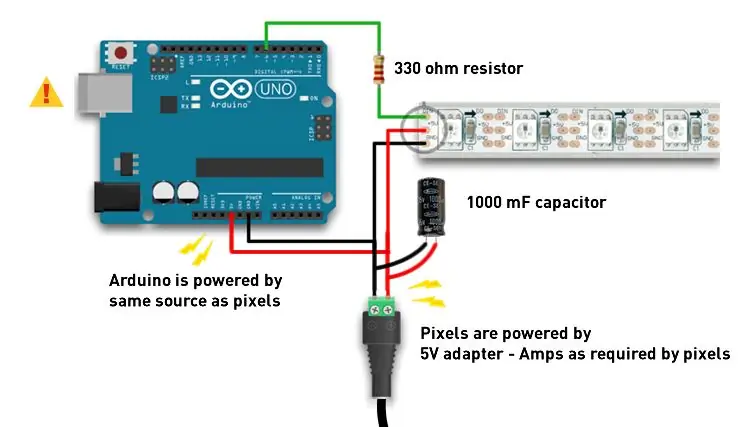
Du kan kjøpe disse modulene som allerede er slått sammen i hjul som kan kuttes i lengde. Jeg vil anbefale deg å kjøpe dem, ellers må du følge dette trinnet. Jeg kjøpte disse modulene for mange år siden for et annet prosjekt som jeg forlot. Så jeg brukte disse fordi jeg hadde dem allerede.
WS2811 og WS2812 er adresserbare moduler som kan kobles sammen i en streng. Hver enkelt modul kan slås på og av eller gjøres for å vise en bestemt farge. Disse modulene har en pil som angir input og output, og det er viktig å ta hensyn til dette. I hovedsak må alle pilene peke i samme retning i strengen etter at de er loddet sammen. Jeg har vedlagt et kort diagram (med tillatelse fra Adafruit, de har en utmerket "uberguide" som dekker hvordan du bruker disse modulene og lignende også, så sørg for å sjekke det ut for å forstå forskjellene).
Jeg brukte dupont -kabler da disse var i riktig størrelse for å lodde pent til loddetinnene. Jeg kuttet disse i 3 cm lengder for å skille modulene. Når du har loddet nok sammen i en streng for å linse hele fotorammen, kan vi tenke på å montere dem inne i fotorammen.
Trinn 3: Koble til Arduino

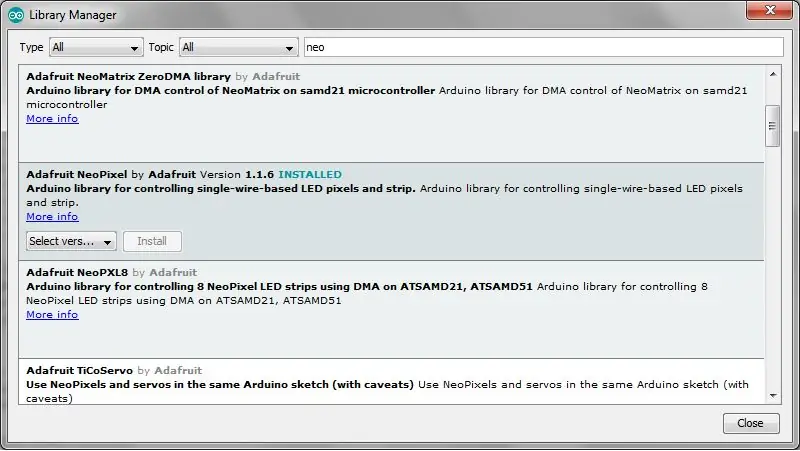
Følgende trinn er veldig enkelt. Jeg lastet ned Adafruit Neo Pixel LED -biblioteket gjennom Arduino IDE. For å gjøre dette, gå til:
Skisse -> inkluder bibliotek -> Administrer biblioteker
velg deretter "Adafruit Neo Pixel by Adafruit" fra menyen og klikk på installer
Last opp eksempelskissen "strandtest", ved å klikke:
Fil -> Eksempler -> Adafruit Neopixel -> Strandtest
Last deretter opp koden til Arduino
Avhengig av hvor mange piksler som er i strengen din, må du kanskje endre koden der det står "NUMOFPIXELS = 60" til antall piksler i strengen din, i mitt tilfelle var dette 13. Det er det! Hvis du vil ha noe annet, kan du alltid endre koden, men jeg liker effektene i eksemplet.
Strengen med piksler har tre tilkoblinger til Arduino "5V, GND og DATA". Koble 5V -linjen til 5V på Arduino, GND til GND på Arduino og DATA til Digital Pin 6 på Arduino. Etter å ha festet hver konceutiv modul, ville jeg slå strengen kort på for å sikre at de fungerte riktig før jeg loddet en annen. På grunn av separasjonsavstandene mellom putene er det veldig enkelt å lage en kortslutning eller korte to datalinjer sammen.
Når du har koblet strengen, lastet du opp koden og bekreftet at strengen fungerer som forventet, fortsett til neste trinn.
Trinn 4: Lim LED -er inn i rammen




Bruk varmt lim på undersiden av LED -modulen og lim det inn i rammen. Hold ledningene så flate som mulig innvendig. Deretter kuttet jeg 3 cm x 1,5 cm strimler av 5 mm skumplate med en kraftkniv for å dekke ledningene som jeg limte over trådene med varmt lim for å skjule dem.
Trinn 5: Avslutt

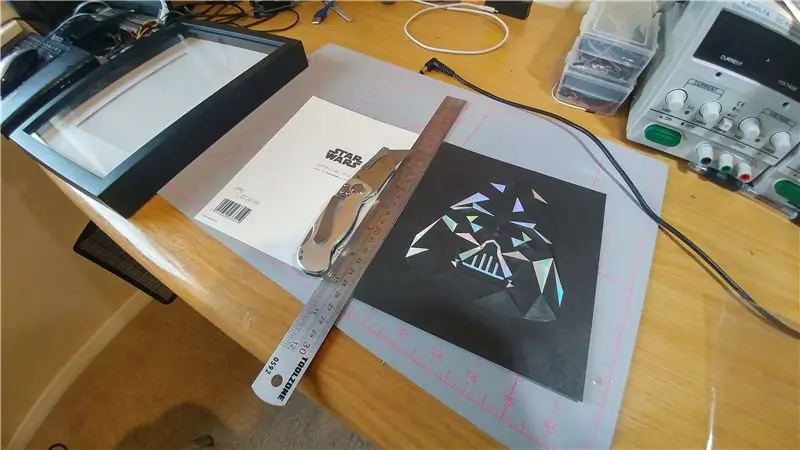

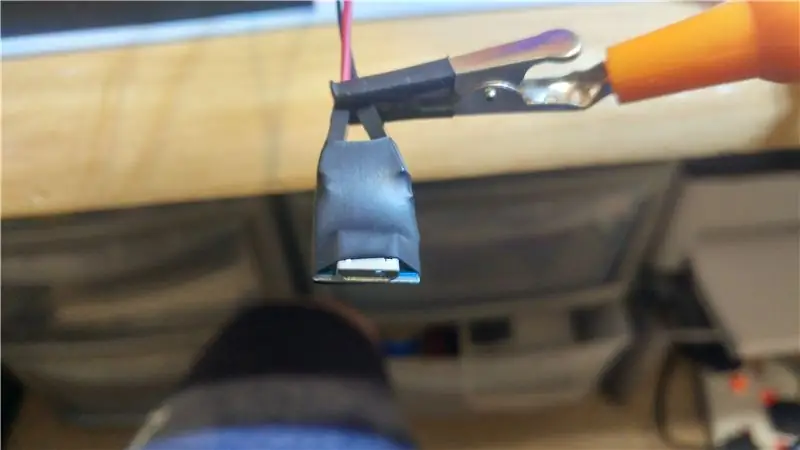
Jeg klippet en indre ramme for kortet ut av 5 mm skumplate og festet kortet inn i rammen med sellotape. Jeg kuttet et hjørne av ryggen for at ledningene skal stikke ut av baksiden av rammen. Bakplaten ble plassert på baksiden av rammen for å omslutte bildet.
For å huse Arduino la jeg alle tilkoblingene på et loddfritt brødbrett med en klebende bakside, og stakk det inn i et lite kabinett. Jeg boret et 6 mm hull i siden som en inngang for ledningene til lysdiodene og for strøm. Jeg skrudde deretter lokket tilbake på esken og limte det på baksiden med varmt lim. Til slutt loddet jeg strømenden av Arduino ved hjelp av et mikro-USB breakout-kretskort og avsluttet avslutningen med varmekrymping.
Trinn 6: Nyt

Jeg håper du likte denne korte, instruerbare, hvis du likte den, kan du stemme på den i regnbuekonkurransen. Ta også en titt på mine andre instrukser ovenfor.
Anbefalt:
Digital bilderamme Numero Dos !: 4 trinn (med bilder)

Digital bilderamme Numero Dos !: Dette er den andre digitale bilderammen jeg har laget (se Cheap 'n Easy Digital Picture Frame). Jeg lagde dette i bryllupsgave til en veldig god venn av meg, og jeg synes det ble veldig bra. Gitt prisen på digitale bilderammer har
Smart bilderamme: 4 trinn (med bilder)

Smart bilderamme: Opprinnelsen til dette prosjektet var å løse tre problemer: sjekk det lokale været raskt, sørg for at hele familien var oppdatert på planlagte aktiviteter, vis en ganske stor samling av feriebilderSom det viste seg, hadde jeg en eldre
Steam Punk Digital 8 "bilderamme: 13 trinn (med bilder)

Steam Punk Digital 8 "bilderamme: Denne instruksjonsfilen viser den fysiske konstruksjonen av en liten digital bilderamme i steampunk -stil. Rammen drives av en bringebær pi modell B+. Dimensjonene er bare 8 tommer i diagonalen og den vil passe veldig pent på et lite skrivebord eller en hylle. I min
Billig og enkel digital bilderamme: 6 trinn (med bilder)

Cheap 'n Easy Digital Picture Frame: Jeg har i utgangspunktet laget dette som en bursdagsgave til kjæresten min. Leter du etter en fantastisk gaveide? Det var det! Totalkostnaden var under $ 100, og kan være vesentlig mindre hvis du er kunnskapsrik. Jeg vet at jeg ikke er den første som kommer på ideen om et hjem
LED Popsicle Stick bilderamme: 9 trinn (med bilder)

LED Popsicle Stick Picture Frame: Nylig har prosjektene mine blitt beskyldt for å være en del av noen hipster -kunsthåndverkbevegelser. Er det kunst og håndverk du ønsker? Da er det kunst og håndverk du får! Her er min LED-forbedrede popsicle stick bilderamme. Akkurat i tide til
